[解決済み]錆がクラッシュし続ける問題を修正する方法は?
![[解決済み]錆がクラッシュし続ける問題を修正する方法は? [解決済み]錆がクラッシュし続ける問題を修正する方法は?](https://luckytemplates.com/resources1/images2/image-6970-0408150808350.png)
Rustに直面すると、起動時または読み込み中にクラッシュし続けます。その後、指定された修正に従って、Rushクラッシュの問題を簡単に停止します…
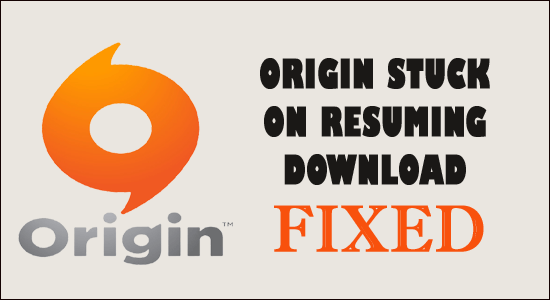
Origin の ダウンロード再開時にスタックする問題は、ゲームをダウンロードしようとしたときに突然プロファイルがオフラインになり、ダウンロードを再開しても再開されなくなるという多くの Origin ユーザーによって報告されています。
これは、EA コミュニティ サイトやその他のフォーラム サイトで無数のユーザーが報告した一般的な問題です。
ユーザーがバトルフィールド 4、シムズ 4、エーペックス レジェンズなどのお気に入りのゲームをダウンロードしようとするたびにダウンロード プロセスでスタックし、 「ダウンロードの再開でスタックしています」というエラー メッセージが表示されるため、これは非常に厄介です。
Trustpilot でExcellentと評価された
無料ゲーム ブースター
システム リソースを最適化することでゲームをブーストし、低 FPS や遅延の問題を修正し、より良いゲームプレイを提供します。
運悪くゲームのダウンロード中にダウンロードの再開ができなくなってしまった方には、この記事が役に立ちます。ここでは、影響を受けるユーザーが問題を解決してゲームをダウンロードするために機能することが確認された実証済みの修正を確認します。
ただし、ここでの解決策を始める前に、Origin がダウンロードの再開で停止する問題を引き起こす一般的な原因を見てください。
Origin がダウンロードの再開で止まってしまうのはなぜですか?
さて、これらは問題を引き起こしている犯人の一部です。次に、以下にリストされている回避策に従って問題を解決し、お気に入りのゲームをダウンロードしてください。
ダウンロードの再開時にOriginが停止する問題を修正する方法?
目次
トグル
解決策 1 – Origin 管理者権限を与える
多くのプラットフォームでは、自由に実行するには管理者権限が必要なので、ここでは、他のアプリケーションが操作に干渉できないように、Origin ゲーム クライアントを管理者権限で実行することをお勧めします。Origin ゲームクライアントに管理権限を付与するには、以下で参照するガイドラインに従ってください。
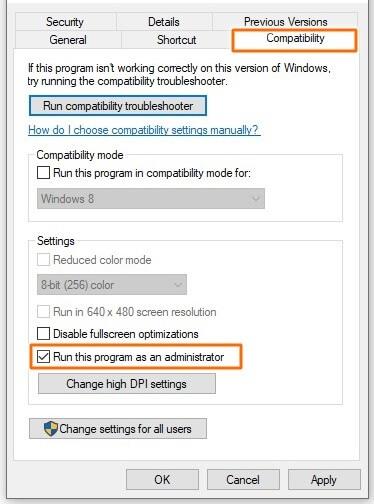
ここで、Origin クライアントを実行し、ダウンロード プロセスを再開して、問題が解決されたかどうかを確認します。
解決策 2 – オリジンサーバーのステータスを確認する
現在、Origin サーバーがメンテナンス中またはダウンしている場合、アクションの実行またはゲームのダウンロード時に問題が発生する可能性があります。
したがって、ここでは、最初に公式のOrigin Twitter ページまたはDowndetector Web サイトからオリジンのサーバーのステータスを調べることをお勧めします。
サーバーがダウンした場合は、サーバーが再び応答するのを待ってから、ゲームのダウンロードを再度開始するだけです。
解決策 3 – ゲームの要件を確認する
すべてのゲームには独自のシステム要件があるため、最初にゲームのシステム要件を必ず確認してから、ダウンロードプロセスを開始してください。
ゲームのサイズが 4GB を超える場合もダウンロードされませんが、FAT32 に設定されているファイル システム パーティションにゲームをダウンロードすると、ゲームもダウンロードされません。
仕様に問題がないように見える場合は、インターネットに問題があるはずです。したがって、インターネット速度を確認してください。
解決策 4 – インターネット接続を確認する
インターネット接続に問題があるかどうかを確認し、動作が遅い、または不安定である場合は、デバイスのインターネットが遅い問題を解決する必要があります。
解決策 5 – オリジンの更新
ダウンロード再開時に Origin が停止する 問題がまだ発生する場合は、Origin のバージョンに問題がある可能性があるため、Origin で利用可能な最新のアップデートを確認し、アップデートをインストールしてください。
ただし、Origin は常に最新の状態を保つように設計されています。ユーザーが Origin にログインすると、最新バージョンへの更新が自動的に開始されます。
ただし、最新のアップデートが起動されたときにOriginを実行している場合は、自動的にアップデートされないため、この状況では注意深くOriginを再起動してアップデートプロセスを開始してください。
Origin を更新した後、ダウンロードプロセスを再開して、問題が解決されたかどうかを確認してください。
解決策 6 – 欠落または破損したゲーム ファイルを修復する
場合によっては、ゲーム ファイルが見つからないか破損していることが問題を引き起こすことがあります。したがって、あらゆる種類の問題を解決するには、組み込みの修復オプションを実行することをお勧めします。Origin を通じてゲーム ファイルを修復するには、以下で参照するガイドラインに従ってください。
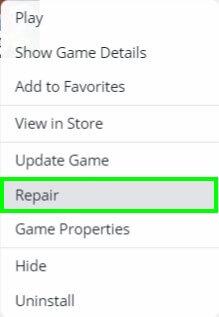
こちらもお読みください: Origin が読み込まれない問題を 7 つの確実な修正で修正
解決策 7 – バックグラウンド アプリケーションを閉じる
バックグラウンドで動作しているアプリケーションは、多くのパフォーマンスの問題を引き起こす可能性があり、バックグラウンドで動作している間に大量のインターネット データを消費し、ダウンロードしているファイルと競合する可能性もあります。したがって、不要なバックグラウンド タスクをすべて閉じて、問題の解決に役立つかどうかを確認することをお勧めします。
バックグラウンド タスクを閉じるには、以下で参照するガイドラインに従ってください。
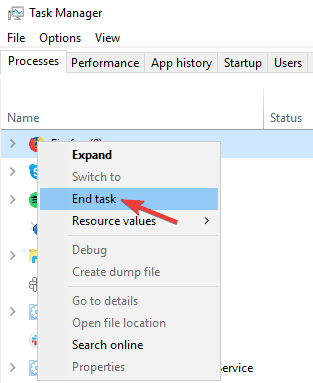
修正8 – ウイルス対策除外リストにOriginを追加する
システムにインストールされているセキュリティ プログラムにより、何度もプログラムがブロックされ、正常に機能しなくなります。したがって、Origin がウイルス対策または Windows ファイアウォールによってブロックされている可能性があり、これが原因で、Origin がダウンロードの再開で停止する問題が発生します。
これを行うには、次の手順に従います。
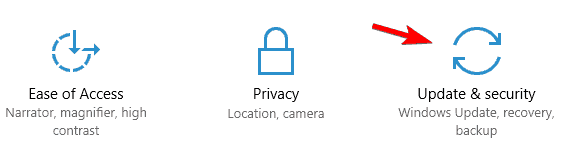
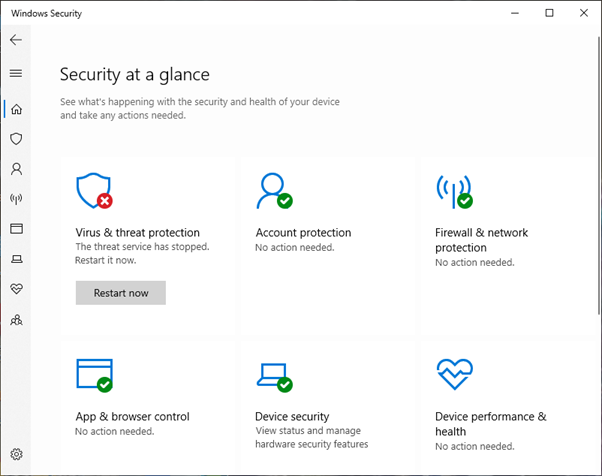
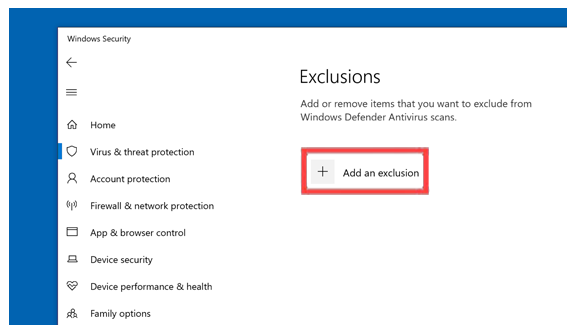
ここで、Origin を起動し、ダウンロード プロセスを再開して、問題が解決されたかどうかを確認します。
解決策9 – Origin Game Launcherを再インストールする
上記の修正がいずれもうまくいかなかった場合は、Origin ゲーム ランチャーを再インストールし、問題の解決に役立つかどうかを確認することをお勧めします。オリジナル ゲーム クライアントを再インストールするには、以下で参照するガイドラインに従ってください。
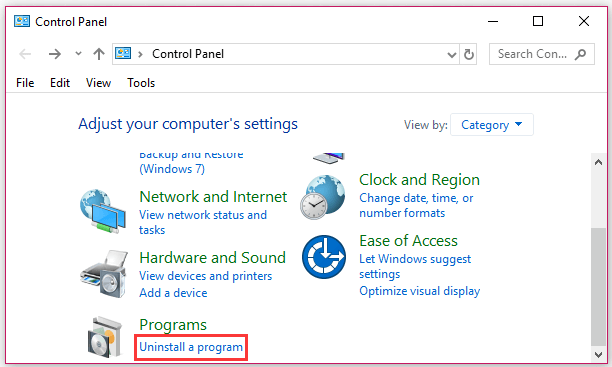
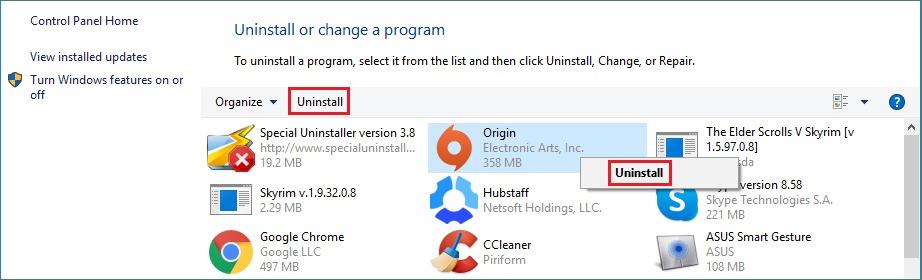
Originクライアントをアンインストールする方法
さまざまな PC の問題とエラーを解決するための最良のソリューション
Windows PCのさまざまな問題に対処するために専門家によって開発されたエキスパートツールです。このツールを使用して PC をスキャンし、PC エラーを修正します。
DLL、BSOD、レジストリ、ブラウザ、アップデート、ゲーム エラーの修正、破損したファイルの修復、マルウェアからの PC の保護、コンピュータのパフォーマンスの向上などを行うことができます。
結論:
ダウンロード再開時にオリジンがスタックする 問題が解決されたことを前提とした解決策に従った後の推定値です。
ここでは、Origin が再開できない問題を解決し、お気に入りのゲームをダウンロードするための最良の解決策をリストアップしてみました。
自分に合った解決策が見つかるまで、リストされている解決策を 1 つずつ実行してください。
幸運を..!
Rustに直面すると、起動時または読み込み中にクラッシュし続けます。その後、指定された修正に従って、Rushクラッシュの問題を簡単に停止します…
Intel Wireless AC 9560 コード 10 の修正方法について詳しく解説します。Wi-Fi および Bluetooth デバイスでのエラーを解決するためのステップバイステップガイドです。
Windows 10および11での不明なソフトウェア例外(0xe0434352)エラーを修正するための可能な解決策を見つけてください。
Steamのファイル権限がないエラーにお困りですか?これらの8つの簡単な方法で、Steamエラーを修正し、PCでゲームを楽しんでください。
PC での作業中に Windows 10 が自動的に最小化される問題の解決策を探しているなら、この記事ではその方法を詳しく説明します。
ブロックされることを心配せずに学生が学校で最もよくプレイするゲーム トップ 10。オンラインゲームの利点とおすすめを詳しく解説します。
Wordwallは、教師が教室のアクティビティを簡単に作成できるプラットフォームです。インタラクティブな体験で学習をサポートします。
この記事では、ntoskrnl.exeの高いCPU使用率を解決するための簡単な方法を紹介します。
VACを修正するための解決策を探していると、CSでのゲームセッションエラーを確認できませんでした:GO?次に、与えられた修正に従います
簡単に取り除くために、ソリューションを1つずつ実行し、Windows 10、8.1、8、および7のINTERNAL_POWER_ERRORブルースクリーンエラー(0x000000A0)を修正します。


![[フルガイド]Steamのファイル権限の欠落エラーを修正する方法は? [フルガイド]Steamのファイル権限の欠落エラーを修正する方法は?](https://luckytemplates.com/resources1/images2/image-1234-0408150850088.png)



![[解決済み]Ntoskrnl.Exe高CPU使用率Windows10 [解決済み]Ntoskrnl.Exe高CPU使用率Windows10](https://luckytemplates.com/resources1/images2/image-5920-0408150513635.png)

